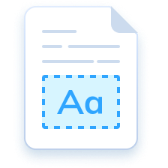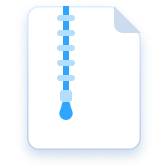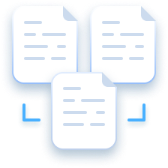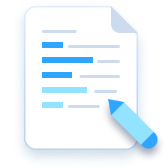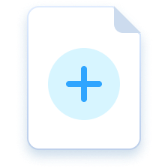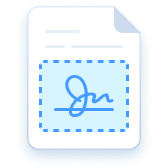Proteger PDF
Seja seu protetor de PDF confiável
Diferentes opções de segurança de PDF para garantir a segurança de suas informações em PDF
Suporte para: Windows - iOS - Android
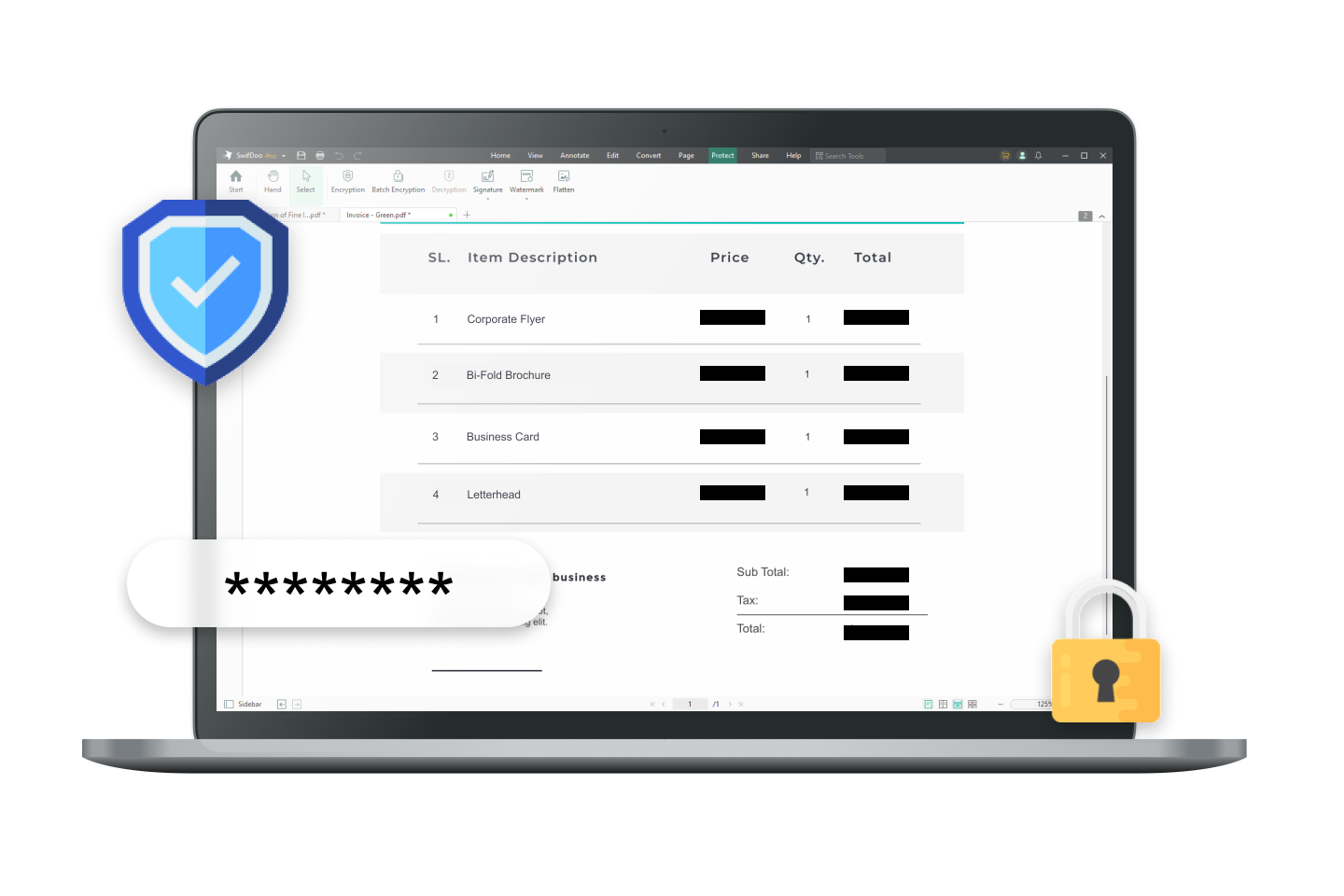
Adicione camadas extras de proteção aos PDFs
Se você se preocupa com a proteção máxima e com todo o espectro de possibilidades de uso de um protetor de PDF, opte pelo SwifDoo PDF - ele é uma solução prática e conveniente para garantir a acessibilidade do PDF em caso de falha.
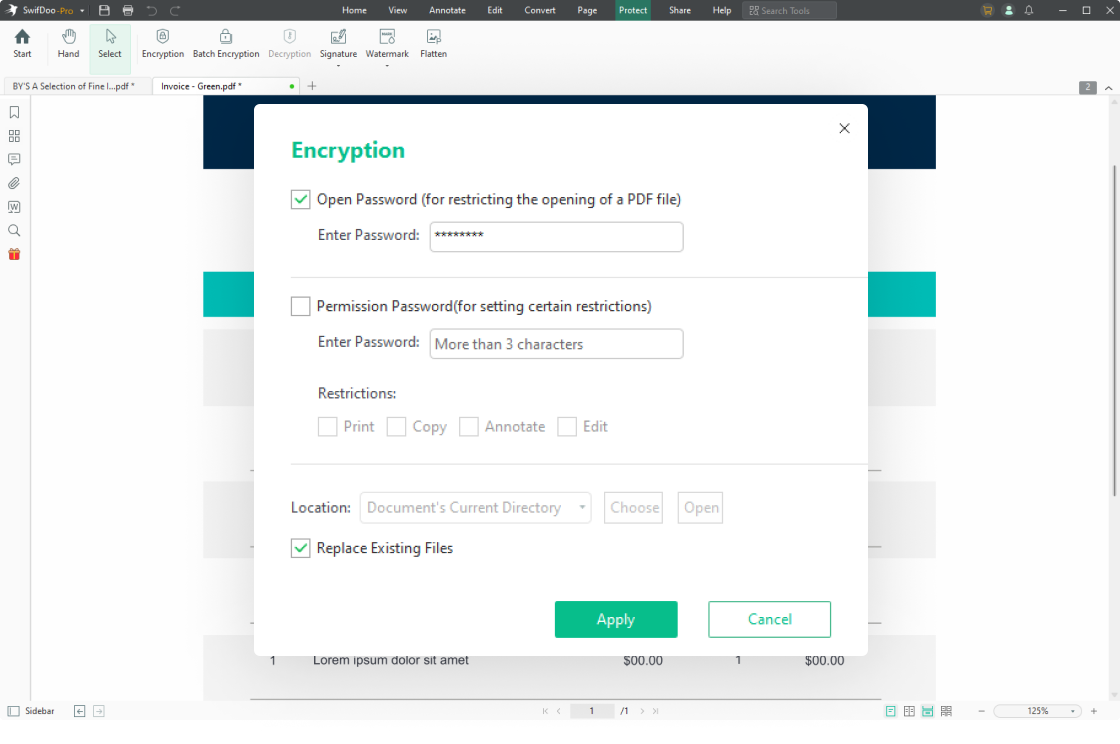
Proteger PDF com Senha
Adicione senhas a um PDF e especifique quais ações outras pessoas podem executar no documento. Criptografe um PDF com uma senha aberta para protegê-lo contra visualização não autorizada ou defina uma senha de permissão para bloquear o arquivo PDF contra edição, cópia, impressão e anotações.

Adicionar marcas d'água a PDFs
As marcas d'água em PDFs podem aumentar a segurança do arquivo e reivindicar os direitos autorais de um PDF. Adicione as marcas d'água mais usadas fornecidas ou personalize suas próprias marcas d'água para proteger seus direitos autorais e garantir a segurança das informações.

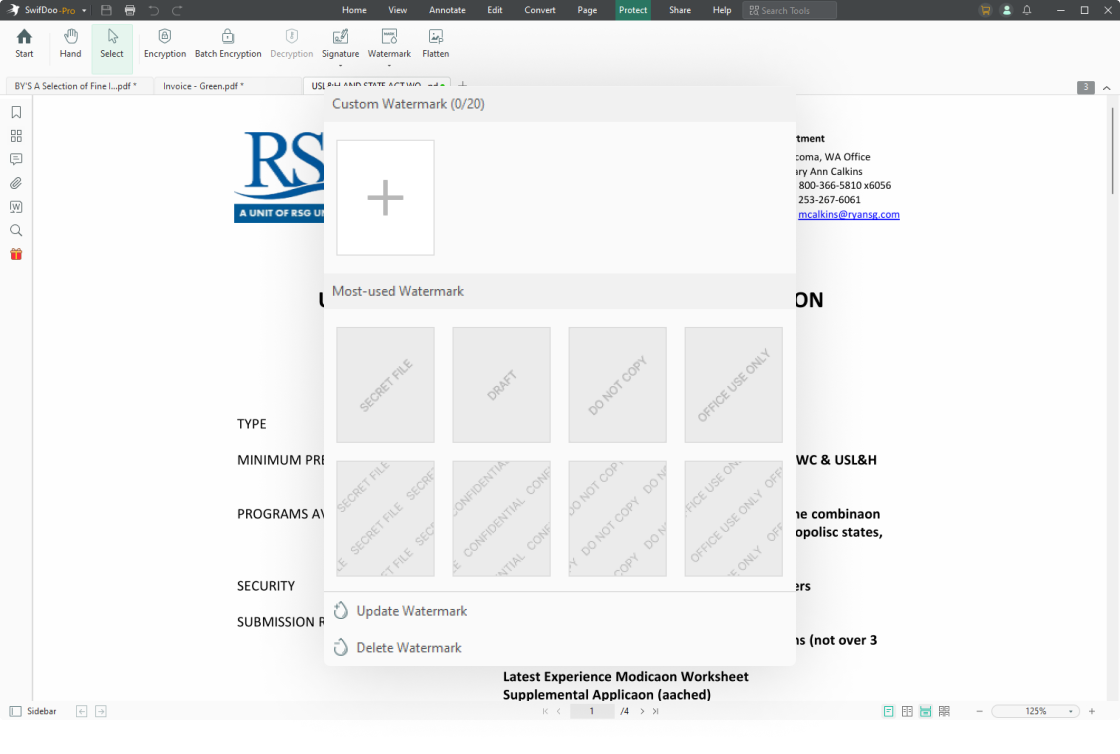
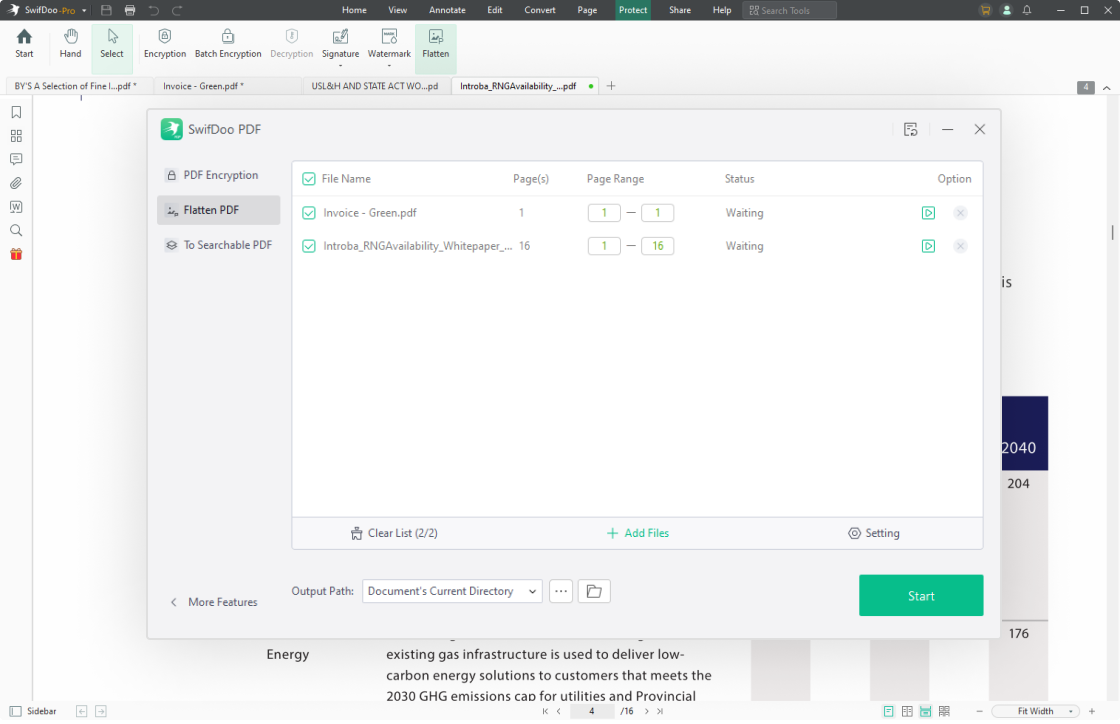
Achatar PDF
Você precisa bloquear elementos interativos do PDF para impressão? Se sim, um achatador de PDF pode ser sua salvação. Basta um simples clique para achatar todos os campos de formulários preenchíveis, mesclar várias camadas de PDF e tornar os elementos visuais fáceis de imprimir.

Como proteger um arquivo PDF com senha
-
1Abra seu arquivo PDF no SwifDoo PDF;

-
22Vá para "Proteger" e escolha a guia "Criptografia";
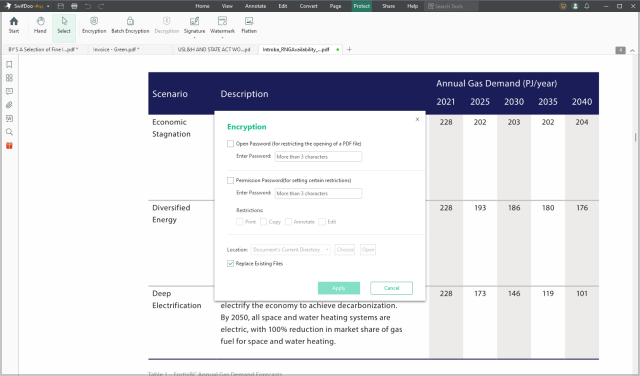
-
3Para proteger um PDF com senha contra acesso não autorizado, escolha "Abrir senha". Para bloquear PDFs para edição, escolha "Senha de Permissão" e restrinja o recurso.
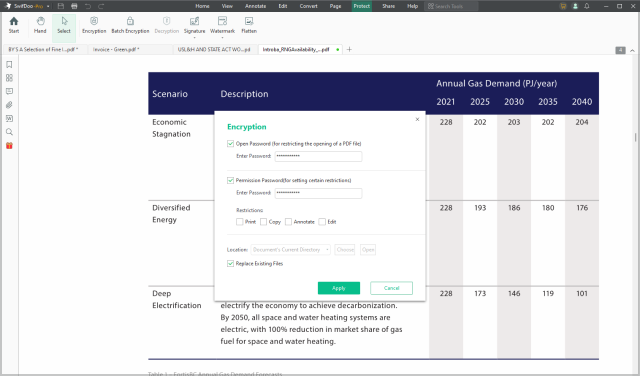
Faça mais com o SwifDoo PDF
Perguntas frequentes sobre o PDF Protect
-
Como faço para abrir um PDF protegido por senha?Para abrir um PDF protegido por senha, inicie o SwifDoo PDF e clique em "Abrir" para importar seu PDF criptografado. Digite a senha correta e toque em "OK".
-
Como posso remover a senha de um PDF?Você pode remover facilmente a senha de um PDF usando o recurso "Descriptografia". Abra o arquivo protegido no SwifDoo PDF e vá para "Proteger". Escolha "Descriptografia" e digite a senha. Por fim, clique em "OK" para remover a senha.
-
Como faço para tornar um PDF somente leitura?O SwifDoo PDF ajuda você a tornar um PDF somente leitura sem esforço e a proteger o PDF contra edição, cópia e impressão. Importe seu arquivo para esse software de PDF e navegue até "Proteger". Clique no botão "Achatar" para ativar o conversor de PDF do SwifDoo e toque em "Iniciar". Além disso, você pode facilmente tornar vários PDFs somente leitura arrastando e soltando seus arquivos na janela do conversor. Em seguida, clique em "Iniciar". Saiba mais sobre como tornar um PDF somente leitura.
-
Como faço para impedir que um PDF seja copiado?Você tem dois métodos para impedir que seu PDF seja copiado: definir uma senha de permissão ou compactar o PDF. Para definir uma senha de permissão, abra o arquivo no SwifDoo PDF e selecione "Proteger". Pressione "Criptografar" e marque a caixa "Senha de Permissão". Defina uma senha, escolha "Imprimir" em "Definir Restrição" e toque em "OK". Para achatar um PDF, adicione o PDF a esse programa, navegue até "Proteger" e clique em "Achatar". Finalmente, toque em "Iniciar" para bloquear seu PDF para cópia.
-
Existe uma maneira melhor de proteger PDFs com senha sem o Adobe Acrobat?Sim, você pode experimentar o SwifDoo PDF para proteger um PDF com senha sem usar o Adobe Acrobat. Esse programa de PDF confiável tem uma interface de usuário mais simples e fácil navegação. Ele funciona da mesma forma que o Adobe Acrobat para proteger um arquivo PDF com uma senha. Basta acessar "Proteger" e selecionar "Criptografia". Escolha o tipo de senha que desejar e defina a senha para proteger seu PDF.